当我尝试截取屏幕截图时,收到一条消息说无法保存屏幕截图,因为我没有权限在存储屏幕截图的位置保存文件。 为什么会这样,我该如何解决?
通常,在Mac上使用其内置的截图工具很容易实现截图。 但是仍然有些用户可能发现自己陷入了同样的问题,就像我们上面提到的那样,而 在Mac上捕获屏幕. 那么我们如何解决此类问题并在Mac上正常使用屏幕截图功能呢? 继续阅读,您会找到解决方案。
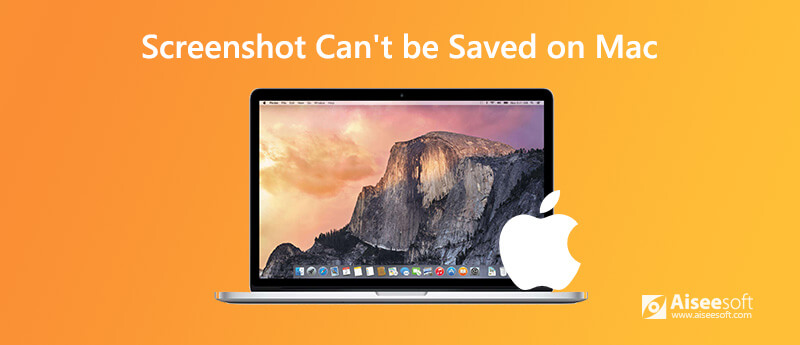
当你打开 Mozilla Firefox浏览器,您会发现它阻止了Mac上的屏幕截图。 也许与它有关 Trusteer端点保护(报告)。 如果Mac上已安装该软件,则应注意它具有阻止屏幕截图的首选项设置。 所以你需要去 安慰 on 的Trusteer,并选择 从来没有 用于阻止屏幕捕获。
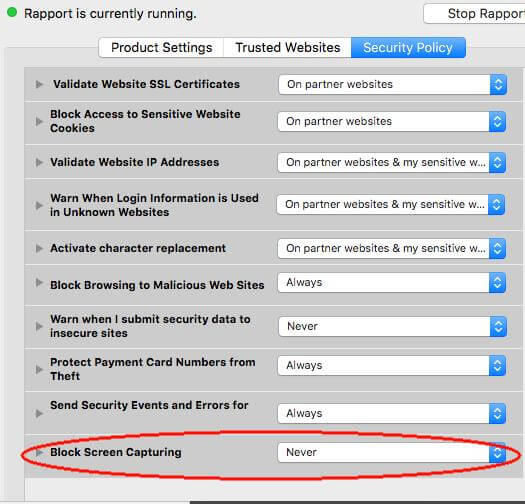
如果收到消息“无法保存您的屏幕快照。您无权在屏幕快照的存储位置保存文件”,则可能是您保存屏幕截图的目标文件夹已锁定。 您应该找到目标文件夹,然后右键单击它。 然后选择 获取信息 并检查文件夹是否被锁定 总类.
如果长时间连续使用Mac,特别是当您运行太多程序时,Mac的效率将受到损害。 捕获屏幕时可能会引起一些小故障。 要解决此问题,您应该通过单击重新启动计算机。 重新启动 Apple菜单下的按钮。
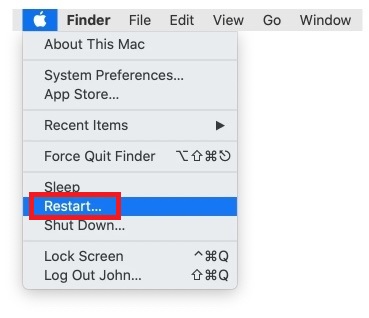
如果您在 Mac 上安装了 Dropbox,这可能可以解释为什么您无法在任何地方找到您截取的屏幕截图。 因为如果您启用“使用 Dropbox 共享屏幕截图”,那么您的屏幕截图将自动保存到 Dropbox 而不是桌面。 要修复它,请更改您的 Dropbox 设置。
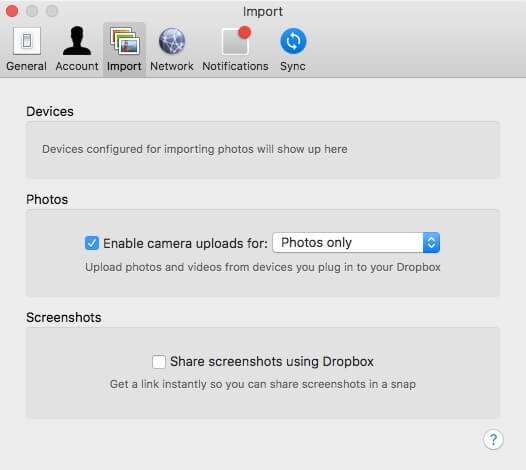
NVRAM, 短缺 非易失性随机存取存储器, 负责大量重要的 MAC 内部设置。 因此,重置NVRAM可能是解决Mac使用过程中各种问题最有效的方法,包括在Mac上无法截图的问题。
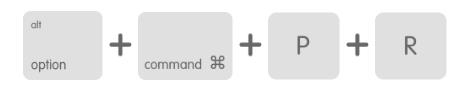
有时,在使用某些特定版本的 macOS 时,Mac 上的屏幕截图不起作用。 您最好更新您的 macOS 以解决您的问题。
如果以上提示无法解决您的问题,为什么不使用功能强大且专业的产品 Aiseesoft Mac屏幕录像机? 与Mac上的内置屏幕截图工具相比,它是更加方便的屏幕截图工具,可以帮助您获取屏幕截图并以所需的格式保存,例如JPG,PNG或GIF。

资料下载
100% 安全。无广告。
100% 安全。无广告。
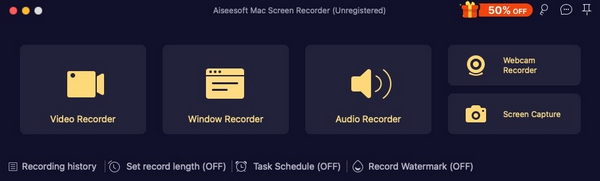

问题1:如何在Mac上截图?
如果要捕获整个屏幕,请按住 CMD + SHIFT + 3.
 要捕获屏幕的一部分,请按住 CMD + SHIFT + 4。 然后拖动十字准线以选择要捕获的屏幕区域,然后释放鼠标或触控板按钮以截取屏幕截图。
要捕获屏幕的一部分,请按住 CMD + SHIFT + 4。 然后拖动十字准线以选择要捕获的屏幕区域,然后释放鼠标或触控板按钮以截取屏幕截图。
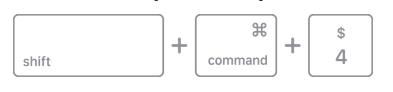 打开您要捕获的窗口或菜单。 您可以按住 CMD + SHIFT + 4 +空格键 捕捉它。
打开您要捕获的窗口或菜单。 您可以按住 CMD + SHIFT + 4 +空格键 捕捉它。
 要取消截图,请按 ESC (退出)键。
要取消截图,请按 ESC (退出)键。
Q2:在哪里可以找到屏幕截图?
屏幕截图默认情况下将保存到您的桌面。
问题3:如何在Mac上编辑屏幕截图?
如果在Mac上使用屏幕截图工具时在屏幕的一角看到缩略图,请单击该缩略图以编辑屏幕截图。
结论
到目前为止,我们已经共享了许多方法来解决Mac上无法运行屏幕截图的问题。 希望您能找到理想的解决方案。 如果它们都不起作用,也许您需要 将Mac恢复为出厂设置.
屏幕截图疑难解答
图像捕获无法检测到iPhone Imac上的Image Capture在哪里 图像捕获不起作用 屏幕快照无法保存Mac Windows上的屏幕快照在哪里 Android 上的屏幕截图保存在哪里
Aiseesoft屏幕录像机是捕获任何活动(如在线视频,网络摄像头通话,Windows / Mac上的游戏)的最佳屏幕录像软件。
100% 安全。无广告。
100% 安全。无广告。